设置纸盒的纸张尺寸和类型
默认情况下,纸盒的纸张尺寸和类型设置为 A4 和普通纸1。当装入不同尺寸或类型的纸张时,请更改纸张设置。
本节介绍如何使用控制面板配置这些设置。
也可以在计算机中使用远程用户界面配置这些设置。从计算机管理本机(远程用户界面)
也可以在计算机中使用远程用户界面配置这些设置。从计算机管理本机(远程用户界面)
触控面板型号
1
在控制面板上,按下 [主页] 屏幕中的 [纸张设置]。[主页] 屏幕
2
选择要更改其设置的纸盒。
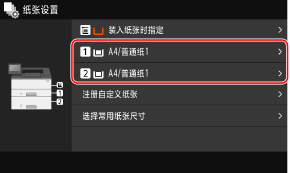
3
选择装入纸盒的纸张尺寸。
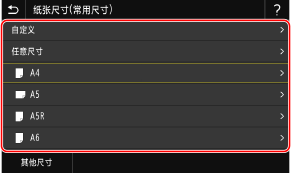
可以滚动屏幕来查看屏幕上没有显示的纸张尺寸。
如果需要频繁更改装入的纸张,请设置为 [任意尺寸];这样可以减少每次更改设置时所需的步骤数量。还可以在打印机驱动程序中的设置与装入纸张的尺寸明显不同时显示错误消息。[任意纸张尺寸不匹配时的操作]
 装入 A5 尺寸纸张时
装入 A5 尺寸纸张时
横向装入纸张时,请选择 [A5]。纵向装入纸张时,请选择 [A5R]。
横向 (A5) | 纵向 (A5R) | ||
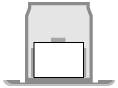 | 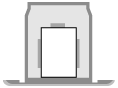 |
 装入非标准尺寸(自定义尺寸)纸张时
装入非标准尺寸(自定义尺寸)纸张时
1 | 按下 [自定义]。 |
2 | 在 [X] 和 [Y] 中输入数值,然后按下 [应用]。 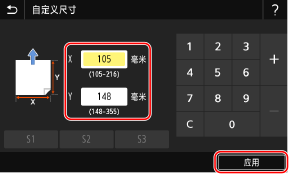 注册常用的非标准尺寸后,可通过按 [S1] 至 [S3] 来调用这些设置。 |
 如未显示设置的纸张尺寸
如未显示设置的纸张尺寸
按下 [其他尺寸],然后从显示的列表中选择纸张尺寸。
4
选择装入纸盒的纸张类型。
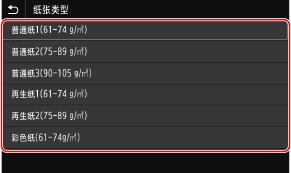
如果需要频繁更改装入的纸张,请设置为 [任意];这样可以减少每次更改设置时所需的步骤数量。但请注意,即使打印机驱动程序中的纸张类型设置与实际装入机器的纸张不符,此设置也会使机器执行打印。
当打印机驱动程序中的纸张类型设置为 [自动],机器将按与纸张类型为 [普通纸1] 时相同的方式操作。
当打印机驱动程序中的纸张类型设置为 [自动],机器将按与纸张类型为 [普通纸1] 时相同的方式操作。
随即设置纸张尺寸和类型。
 |
可在步骤 3 中更改屏幕上显示的纸张尺寸。隐藏未使用的纸张尺寸 |
黑白 LCD 型号
1
在控制面板上,选择 [主页] 屏幕中的 [纸张设置],然后按下  。[主页] 屏幕
。[主页] 屏幕
 。[主页] 屏幕
。[主页] 屏幕2
选择要更改其设置的纸盒,然后按下  。
。
 。
。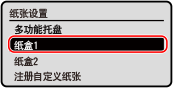
3
选择装入纸盒的纸张尺寸,然后按下  。
。
 。
。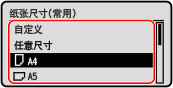
可以滚动屏幕来查看屏幕上没有显示的纸张尺寸。
如果需要频繁更改装入的纸张,请设置为 [任意尺寸];这样可以减少每次更改设置时所需的步骤数量。还可以在打印机驱动程序中的设置与装入纸张的尺寸明显不同时显示错误消息。[任意纸张尺寸不匹配时的操作]
 装入 A5 尺寸纸张时
装入 A5 尺寸纸张时
横向装入纸张时,请选择 [A5]。纵向装入纸张时,请选择 [A5R]。
横向 (A5) | 纵向 (A5R) | ||
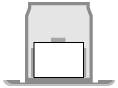 | 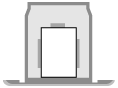 |
 装入非标准尺寸(自定义尺寸)纸张时
装入非标准尺寸(自定义尺寸)纸张时
1 | 选择 [自定义],然后按下  。 。 |
2 | 按下 [X]    在 [X] 中输入值 在 [X] 中输入值   。 。 |
3 | 使用与 [X] 相同的方式在 [Y] 中输入值。 |
4 | 选择 [<应用>],然后按下  。 。 |
 如未显示设置的纸张尺寸
如未显示设置的纸张尺寸
按下 [<其他尺寸>],再按下  ,然后从显示的列表中选择纸张尺寸。
,然后从显示的列表中选择纸张尺寸。
 ,然后从显示的列表中选择纸张尺寸。
,然后从显示的列表中选择纸张尺寸。4
选择装入纸盒的纸张类型,然后按下  。
。
 。
。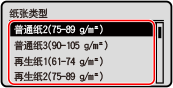
如果需要频繁更改装入的纸张,请设置为 [任意尺寸];这样可以减少每次更改设置时所需的步骤数量。但请注意,即使打印机驱动程序中的纸张类型设置与实际装入机器的纸张不符,此设置也会使机器执行打印。
当打印机驱动程序中的纸张类型设置为 [自动],机器将按与纸张类型为 [普通纸1] 时相同的方式操作。
当打印机驱动程序中的纸张类型设置为 [自动],机器将按与纸张类型为 [普通纸1] 时相同的方式操作。
随即设置纸张尺寸和类型。
 |
可在步骤 3 中更改屏幕上显示的纸张尺寸。隐藏未使用的纸张尺寸 |